Режим Turbo Opera: узнаём, для чего он нужен, как его включить и как отключить

В нынешнее время сложно представить нашу жизнь без интернета. Доступ к нему можно получить практически из любого населённого пункта. Однако скорость подключения не всегда соответствует нашим ожиданиям и требованиям. Решить эту проблему призвана технология Opera Turbo: если у вас медленный интернет или лимитное подключение, то стоит обратить внимание на этот режим браузера «Опера».
Режим Turbo в браузере «Опера»: для чего и как работает
Турборежим Opera экономит трафик и сжимает данные при работе в интернете. Достигается это путём использования «посредника»: данные с посещаемых страниц направляются в браузер пользователя через сервер Opera. При этом информация поступает на компьютер уже в сжатом виде. Эта технология работает аналогично прокси-серверу, который определяет какие элементы страницы можно сжать: уменьшает разрешение изображений и корректирует буферизацию видео, тем самым позволяя ускорить просмотр страниц при низкой скорости соединения.
Специфика работы турборежима Opera
Особенности работы режима Turbo позволяют использовать его для доступа к заблокированным сайтам, например, торрент-трекерам. Всё потому, что трафик идёт из разрешённого сервера «Оперы», а не с заблокированного провайдером интернет-ресурса.
Сервер Opera может хранить: ваш IP-адрес и пользовательский агент, адреса посещаемых вами страниц и отметки времени. По заверениям разработчиков, полученная информация используется для улучшения сервиса.
При доступе к страницам по защищённому протоколу (HTTPS) режим Turbo не применяется: они отправляются напрямую к пользователю. Посещение интернет-банков и просмотр электронной почты также происходит без участия сервера Opera.
Как включить и отключить турборежим Opera
Весь процесс выполняется в два шага. В меню браузера кликните Opera Turbo, после чего рядом с этой надписью появится галочка. Включится режим быстрой загрузки страниц.
Отключить эту функцию можно таким же способом.
Видео: как отключить турбо режим в опере
Turbo не работает или останавливает загрузку страниц
Эта функция всецело зависит от работы сервера «Оперы», который на какое-то время может оказаться недоступен по тем или иным причинам. Такое происходит довольно редко и, как правило, достаточно немного подождать, чтобы этот режим снова заработал.
Если при каждом включении режима Turbo браузер перестаёт грузить страницы, проблема может находиться в блокировке сетевых соединений. Если вы столкнулись с этой проблемой, попробуйте проделать следующее:
- Установите последние обновления для файервола.
- Временно откатите браузер на более старую версию.
- Если предложенные инструкции не помогли — обращайтесь в техническую поддержку.
Добавление браузера в список исключения файервола может решить проблему, однако не рекомендуется этого делать, так как трафик перестанет проверяться на вирусы.
Режим Turbo в браузере «Оперы» позволяет наслаждаться веб-сёрфингом даже при медленном интернете. Помимо основного предназначения, эту функцию можно также использовать для получения доступа к интернет-ресурсам, заблокированным провайдером и Роскомнадзором . Если вы предпочитаете пользоваться другим браузером, тем не менее не будет лишним дополнительно установить и Opera. Он не занимает много места, к тому же у вас под рукой всегда будет Turbo кнопка.



 Июль 12th, 2017
Июль 12th, 2017  Раушан Разяпов
Раушан Разяпов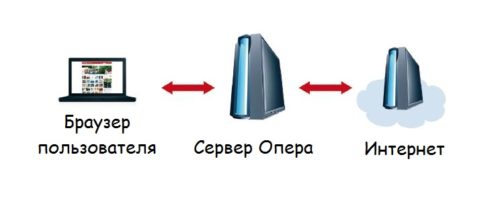
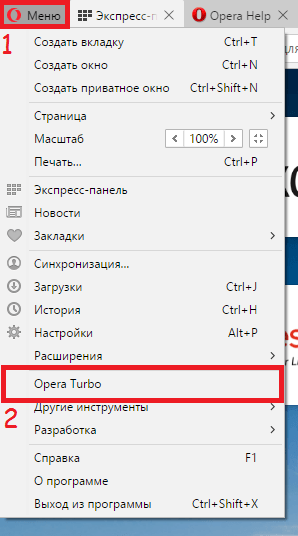
 Опубликовано в
Опубликовано в